
Wie können wir den Zugriff auf den Registrierungseditor in Windows 8/8.1 einschränken?
Wie können wir den Zugriff auf den Registrierungseditor in Windows 8/8.1 einschränken?

Atunci cand la COMPUTER dvs personal cu Windows 8/8.1 mai au acces si alti utilizatori in afara de dvs (membri ai familiei, prieteni sau colegi de serviciu), cel mai probabil nu doriti ca acestia sa poata face ÄNDERUNG In Dateien oder Systemregister. Pentru a preveni acest lucru, cel mai simplu ar fi sa Blockierter Zugang zu ihnen tool-urile de editare A Systemeinstellungen Verfügbar in Windows. Dintre aceste Systemwerkzeuge, probabil cea mai importanta este Registrierungsredakteur, prin intermediul carora userii pot face Änderungen in Systemregistern cu scopul de a customiza sistemul sau de a adauga/dezactiva anumite MERKMALE ale acestuia. Insa modificarea registrilor reprezinta un risc pentru sistem, intrucat cea mai mica greseala sau neatentie poate duce la fallen grave si timp pierdut (uneori si la System wird neu installiert oder pierdere de date importante). Daca doriti sa va protejati Windowsul de astfel de interventii riscante din partea altor utilizatori ai sistemului, puteti restrictiona accesul la Registry Editor urmand instructiunile de mai jos.
Cum restrictionam accesul la Registry Editor (regedit) in Windows 8.1?
Pentru a bloca accesul altor utilizatori ai sistemului la Registrierungsredakteur aveti la dispozitie doua metode: una prin intermediul Lokaler Gruppenrichtlinienredakteur (pentru sistemele pe care este disponibil acest tool), sau chiar prin intermediul Registrierungsredakteur (a doua metoda implica crearea de usere diferite, fara drepturi administrative, pentru ceilalti utilizatori ai Windowsului, avand in vedere ca blocarea accesului acestora la reflikt se face dintr-un cont de administrator; daca ceilalti utilizatori vor avea acces la contul de administrator, vor avea acces si la Registry Editor sau alte utilitati de sistem).
1. Folosind Group Policy Editor
- offen Laufen (Windows + r), falls probiert Gpedit.msc, dann gib Eingeben
- Im linken Feld stöbern Sie zu Benutzerkonfiguration > Verwaltungsvorlagen > System
- apoi, in panoul din dreapta, sub System, identificati intrarea Prevent acces to registry editig tools und doppelklicken Sie darauf
- in fereastra de setari a intrarii respective, selectati Ermöglicht Klicken Sie dann auf Anwenden Und OK
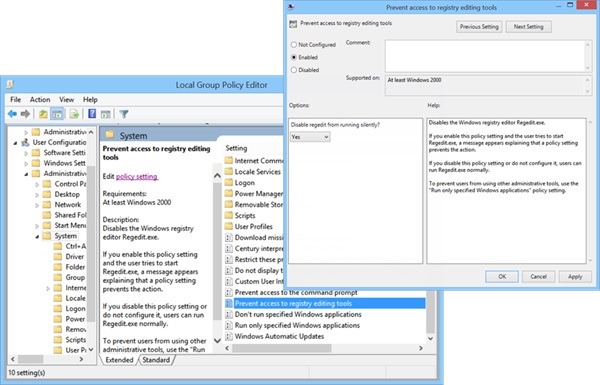
Retineti ca aceasta metoda va bloca accesul tuturor userilor la Registry Editor, inclusiv accesul dvs (pentru a putea accesa din nou reflikt, urmati pasii de mai sus si selectati Nicht konfiguriert oder Deaktiviert).
2. Folosind Registry Editor
Daca versiunea dvs de Windows nu include Group Policy Editor sau doriti ca dvs sa puteti utiliza Registry Editor tool in continuare, chiar si dupa ce blocati accesul celorlalti useri la acesta, atunci folositi aceasta metoda:
- intai logati-va pe contul Administrator (sau user-ul dvs daca acesta are drepturi administrative), apoi deschideti Laufen, schmecken reflikt Und geben Eingeben
- in panoul din stanga navigati catre key-ul HKEY_CURRENT_USER\SOFTWARE\Microsoft\Windows\CurrentVersion\Policies\System
- im rechten Bereich unten System, identificati intrarea DWORD DisableRegistryTools si modificati valoarea acesteia din 0 In 1
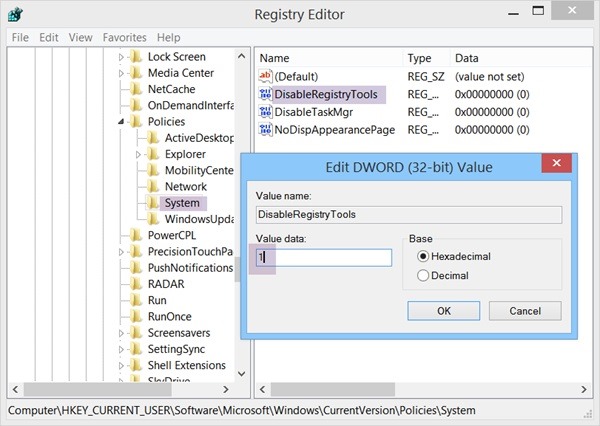
- Dann inchideti Registry Editor si delogati-va de pe contul de Administrator
Dupa ce veti face aceste modificari, ori de cate ori ceilalti utilizatori vor dori sa acceseza Registry Editor vor fi intampinati de mesajul Registry Editing had been disabled by your administrator. Erfolg!
Nota: Inainte de a face modificari in registri de sistem, creati un backup al acestora pentru a preveni eventuale erori ale sistemului.
Stealth -Einstellungen – Restrict access to Registry Editor in Windows 8/8.1
Wie können wir den Zugriff auf den Registrierungseditor in Windows 8/8.1 einschränken?
Was ist neu
Um Stealth
Leidenschaftlich für Technologie teste und schreibe ich gerne Tutorials über Windows -Betriebssysteme, um interessante Dinge zu entdecken.
Alle Beiträge nach Stealth anzeigenVielleicht interessieren Sie sich auch für...

